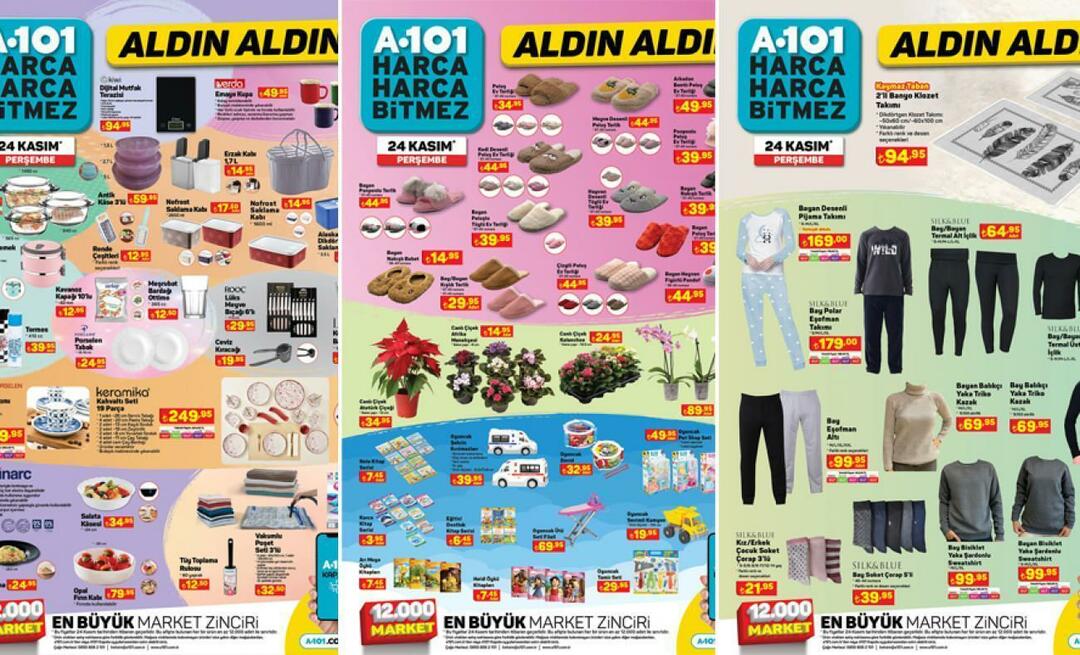Apple iCloud: gestisci il backup e l'archiviazione dei dati delle app
Ipad Mela Iphone Ios Ipod Touch Ios 5 / / March 17, 2020
Se abiliti il backup iCloud sul tuo dispositivo iOS 5, tutte le foto, i documenti e i dati delle app dal tuo iPhone, iPad o iPod touch verranno caricati automaticamente su iCloud. Se vuoi rimanere sotto il limite di 5 GB per l'archiviazione gratuita, gestisci sicuramente i dati dell'app di cui esegui il backup.
Avvia Impostazioni e vai a iCloud >> Archiviazione e backup.
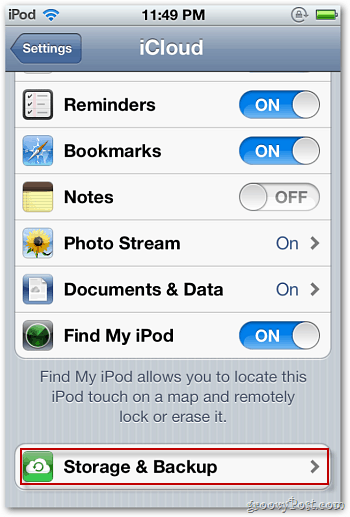
Qui vedrai la memoria disponibile del tuo account gratuito da 5 GB. Tocca Gestisci memoria.
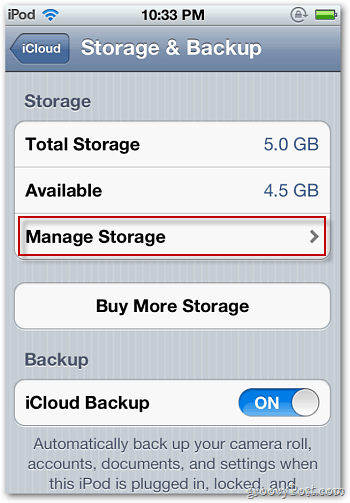
Ora tocca il tuo dispositivo.
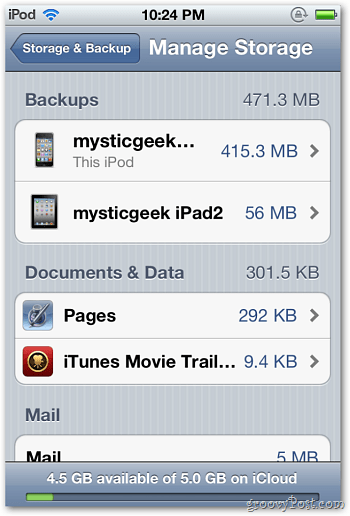
Successivamente sarai nella schermata Informazioni. Qui è possibile gestire i dati di cui è stato eseguito il backup dell'app iCloud.
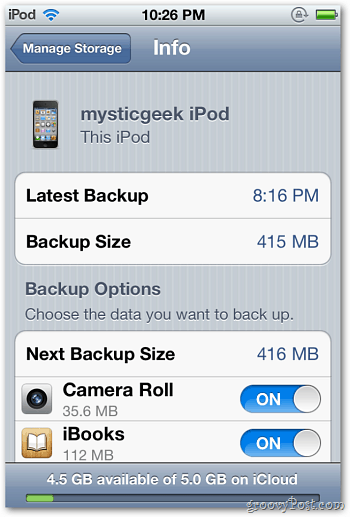
Scorri verso il basso dello schermo e disattiva le app di cui non desideri eseguire il backup. È disponibile un elenco di app che utilizzano più spazio. Per gestire gli altri, tocca Mostra tutte le app.
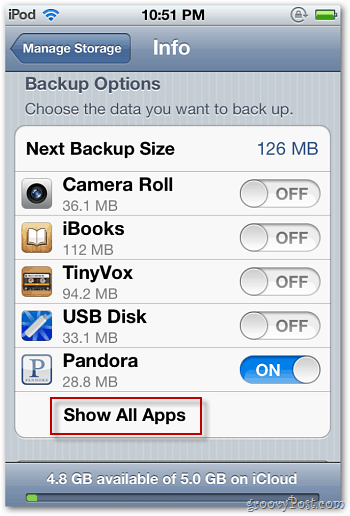
Quando disattivi un'app, ricevi un messaggio di verifica. Eliminerà i dati di backup già memorizzati in iCloud. Quindi sii cauto.
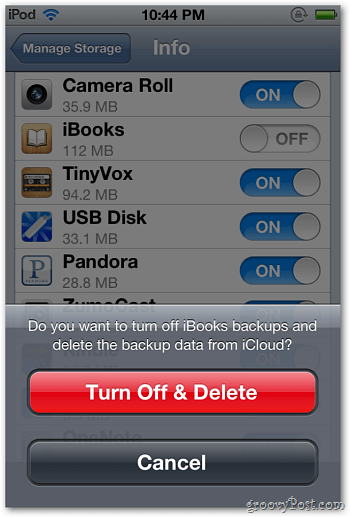
Non preoccuparti dei dati archiviati localmente sul tuo dispositivo. È ancora lì. Stai eliminando solo i dati di backup da iCloud.
Per risparmiare spazio di archiviazione sul dispositivo, è un ottimo metodo eliminare in batch foto e video.
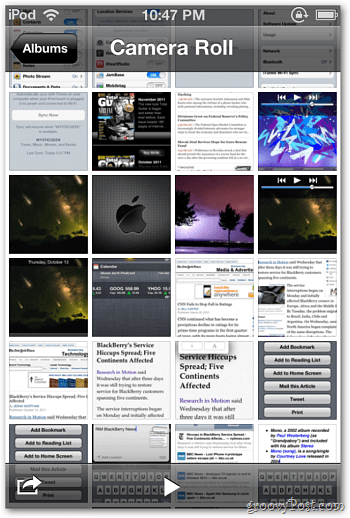
Se i tuoi 5 GB di spazio libero sull'account iCloud si stanno riempiendo, rimuovi alcune app per ottenere più spazio.